Những thủ thuật nhỏ dành cho anh em đang dùng iOS 15 và iPadOS 15 để anh em có thể xài máy nhanh gọn lẹ hơn. Các thủ thuật bên dưới để có thể dùng cho cả iPhone và iPad nhé anh em.
Không cần sử dụng app ngoài, giờ đây iOS 15 và iPadOS đã hỗ trợ tính năng chọn chữ trong ảnh, và một trong những ứng dụng hay của nó là dịch tiếng Anh sang tiếng Việt. Khi bạn thấy chữ nào không biết, bạn chọn chữ rồi sau đó nhấn Tra cứu là xong. Máy sử dụng AI để tự động nhận diện chữ trong ảnh cho bạn đấy.
Ngoài ra, nếu không muốn dịch từ camera, bạn có thể chụp ảnh lại rồi về nhà dịch lại sau cũng được. Cách làm cũng đơn giản, trong app Photos, bạn mở ảnh có chữ cần dịch, nhấn giữ lên ảnh như khi bạn chọn văn bản rồi quét khối các chữ mong muốn là có thể dùng được.
Bên Safari, khi đang duyệt web, bạn cũng có thể chọn chữ trong ảnh luôn nhé.
Dịch Anh - Việt ngay từ camera, Photos hoặc Safari
Không cần sử dụng app ngoài, giờ đây iOS 15 và iPadOS đã hỗ trợ tính năng chọn chữ trong ảnh, và một trong những ứng dụng hay của nó là dịch tiếng Anh sang tiếng Việt. Khi bạn thấy chữ nào không biết, bạn chọn chữ rồi sau đó nhấn Tra cứu là xong. Máy sử dụng AI để tự động nhận diện chữ trong ảnh cho bạn đấy.
Ngoài ra, nếu không muốn dịch từ camera, bạn có thể chụp ảnh lại rồi về nhà dịch lại sau cũng được. Cách làm cũng đơn giản, trong app Photos, bạn mở ảnh có chữ cần dịch, nhấn giữ lên ảnh như khi bạn chọn văn bản rồi quét khối các chữ mong muốn là có thể dùng được.
Bên Safari, khi đang duyệt web, bạn cũng có thể chọn chữ trong ảnh luôn nhé.
Tính năng nói trên gọi là LiveText, và để bật LiveText thì bạn cần vào Cài đặt > Cài đặt chung > Ngôn ngữ & Vùng > bật dòng “Văn bản trực tiếp”.
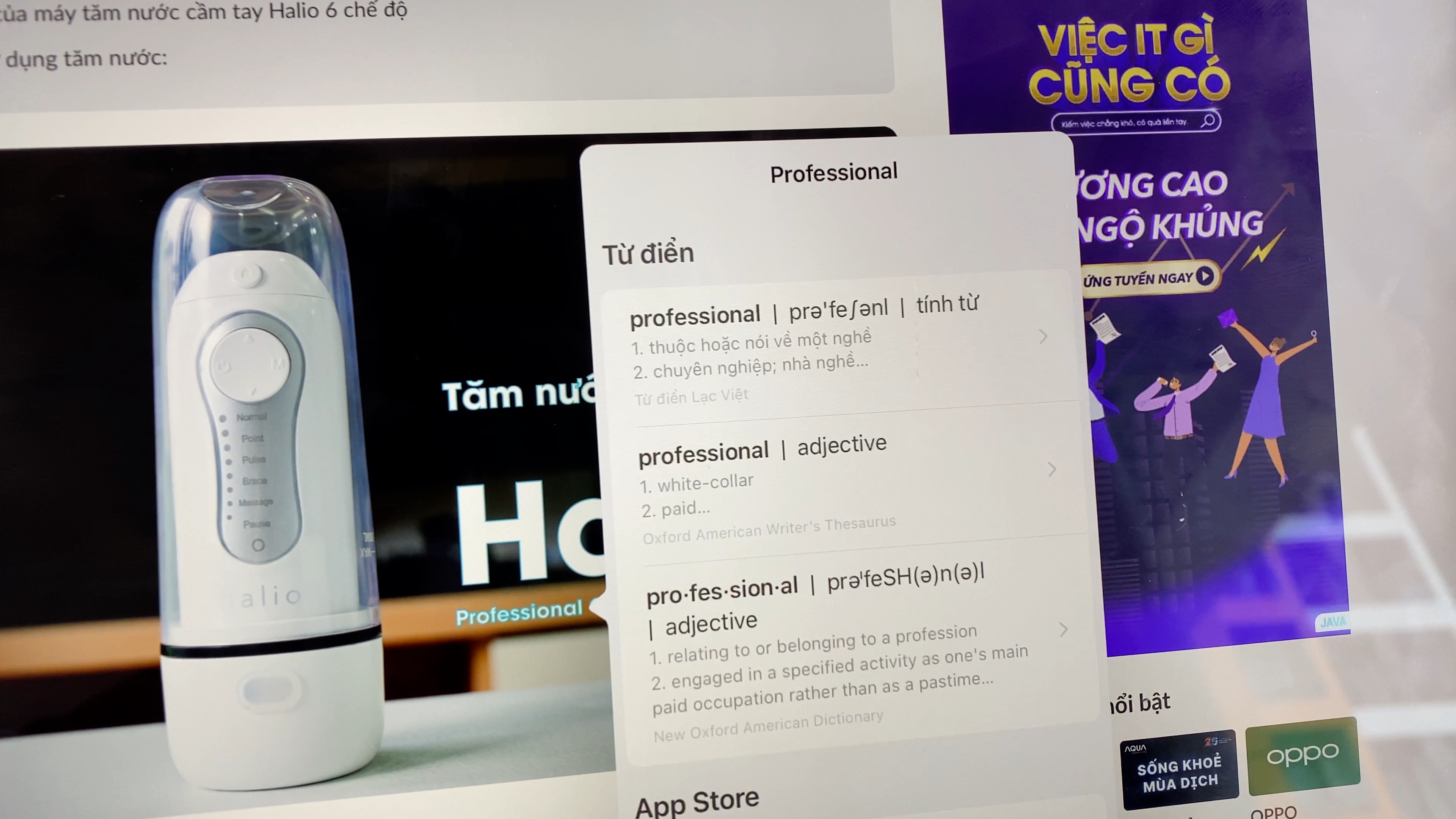
Copy văn bản tiếng Anh từ camera
Cũng nhờ chức năng LiveText ở trên mà bạn có thể chĩa camera vào một khu vực nào đó, máy sẽ nhận diện chữ trong ảnh và đổi nó thành text cho bạn. Bạn không phải ngồi gõ lại từ đầu. Lưu ý rằng tính năng này hiện chỉ chạy với tiếng Anh, còn bạn copy chữ tiếng Việt thì nó bị mất dấu do tiếng Việt chưa được hỗ trợ chính thức trong LiveText.
Để dùng chức năng nhận diện chữ trong ảnh, bạn mở một khu vực nào đó mà bạn muốn gõ chữ, ví dụ như app Notes hoặc khung chat của Zalo, sau đó nhấn giữ vô biển tượng như đánh dấu bên dưới. Camera sẽ xuất hiện thay cho bàn phím, và hãy quét nó vô chỗ nào có chữ mà bạn muốn nhận diện là xong. Chữ sẽ được ghi ra, khi nào thấy ưng ý thì bạn nhấn nút Hoàn thành.
Để bật LiveText thì bạn cần vào Cài đặt > Cài đặt chung > Ngôn ngữ & Vùng > bật dòng “Văn bản trực tiếp”.
![[IMG]](https://photo2.tinhte.vn/data/attachment-files/2021/09/5652828_nhan_dien_anh_trong_chu.jpg)
Cách chuyển thanh địa chỉ của Safari về lại bên trên như cũ
Nếu bạn không thích kiểu bố trí mới của thanh địa chỉ trong Safari iOS 15, bạn có thể chỉnh lại về như cũ bằng cách:
- Vào Cài đặt > tìm Safari
- Cuộn xuống phần Tab, chọn Tab đơn nhất để quay trở về giao diện cũ
- Chọn thanh tab nếu bạn muốn dùng giao diện mới
Quảng cáo
Kéo thả file, hình ảnh từ app này sang app khác
Tính năng này trước đây đã có cho iPad, giờ cũng được mang sang iPhone. Nó hữu ích trong các tình huống mà bạn cần add nhiều file ảnh vào một app nào đó, ví dụ thêm nhiều ảnh vào iMessage để gửi tin, thêm ảnh vào ghi chú…
Cách dùng:
- Mở ứng dụng Photos (và những ứng dụng khác có hỗ trợ), chọn 1 hoặc nhiều ảnh
- Nhấn giữ vào một ảnh, nhưng đừng nhấc ngón tay lên, cứ giữ ngón tay trên màn hình. Bạn sẽ thấy các ảnh bắt đầu nổi lơ lửng
- Cứ giữ 1 tay ở đó, dùng tay khác để quay về home hoặc vô giao diện đa nhiện, tìm app bạn muốn chèn hình vào, ví dụ như Notes hay Safari, mở nó ra
- Tạo ghi chú mới, sau đó thả tay ra. Những tấm ảnh sẽ được thêm vào ngay cho bạn.
Tuy nhiên mình thấy tính năng này thao tác trên màn hình nhỏ của iPhone khá là khó, không tiện. Dùng cho iPad khi hai cửa sổ chạy song song thì có lý hơn. Nên bữa giờ xài mình cũng hiếm dùng chức năng này lắm.
Cách xem thông tin chi tiết của ảnh
Khi bạn xem một ảnh bất kì trong app Photos, bạn sẽ thấy có nút chữ i. Nhấn vào đây là bạn sẽ xem được thông tin ảnh chụp, bao gồm thời gian và địa điểm chụp, chụp bằng máy gì, định dạng ảnh này, chụp bằng tốc độ bao nhiêu, khẩu độ ra sao, ống kính nào, mức ISO bao nhiêu… Trước đây chúng ta thường phải cài thêm app ngoài để làm điều này, còn giờ Apple tích hợp thẳng nó vào iOS 15 và iPadOS 15 luôn rồi.
Quảng cáo
Bạn cũng có thể thêm chú thích cho ảnh trong cùng giao diện này.

Tìm kiếm ảnh liên quan ngay từ Spotlight
Ngay từ giao diện tìm kiếm Spotlight, bạn có thể tìm ảnh một cách nhanh gọn hơn, ví dụ như mình muốn tìm những tấm hình có laptop nằm trong đó, mình sẽ gõ “laptop photos”, còn nếu muốn tìm ảnh có biển trong đó thì “beach photos”. Nếu dùng cách này, bạn có thể tìm nhanh và tiết kiệm được 1 bước so với việc mở app Photos, bấm nút search rồi mới bắt đầu tìm kiếm.
Nhược điểm của tính năng này là bạn phải biết cái mình cần tìm có tên tiếng Anh là gì 😁 mình thử bằng tiếng Việt thì không ra.

